Hirdetés
 Múlt hónap, írtunk Az iCal szinkronizálása a Google Naptárral Mac rendszeren Olvass tovább arról, hogyan használhatja a Google Naptárt az iCal több példányának és még az Android-naptárának szinkronizálására is. Ez azokra vonatkozik, akik meg akarják tartani a sajátjuk naprakész naptár több gépen.
Múlt hónap, írtunk Az iCal szinkronizálása a Google Naptárral Mac rendszeren Olvass tovább arról, hogyan használhatja a Google Naptárt az iCal több példányának és még az Android-naptárának szinkronizálására is. Ez azokra vonatkozik, akik meg akarják tartani a sajátjuk naprakész naptár több gépen.
Az iCal-hírcsatornák közzététele és az azokra való feliratkozás lehetővé teszi mások naptárainak megtekintését az ütemterv szerint. Használhatja a munkatársak, barátok és családtagok közötti koordinációra, vagy a körzetében zajló turnédátumok és fontos események nyomon követésére.
Sajnálatos módon az iCalnak két dologra van szüksége egy saját naptár közzétételéhez; prémium MobileMe-előfizetés vagy egy meglehetősen speciális Mac OS X CalDAV szoftverrel rendelkező szerver. Ma két megoldást fogunk megvizsgálni egy naptár közzétételére egy ingyenes online szolgáltatás, vagy akár a saját szokásos szerverterület használatával.
1. Tegye közzé az iCal-naptárakat a segítségével Box.net
A Box.net egy ingyenes személyes tárolási szolgáltatás, hasonlóan az elismert Dropboxhoz. tudsz
regisztrálj az ingyenes „Lite” fiókhoz, amely 1 GB tárhelyet és 25 MB-os fájlméret-korlátot biztosít; több mint elég egy-két naptárhoz. Ahogy valószínűleg sejtette, a Box.net rendelkezik CalDAV-támogatással, és minden további nélkül továbbítja kiadványainkat.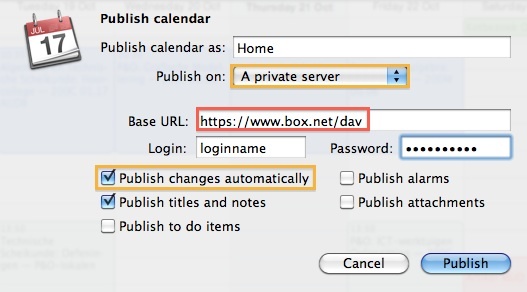
Választhat egyetlen naptár vagy egy teljes naptárcsoport közzététele is, ebben az esetben az egyes összetevők egyesülnek. Kattintson jobb gombbal egy naptárra vagy csoportra, és válassza ki Közzététel. Válassza a „Egy privát szerver‘ a legördülő listából, és írja be
https://www.box.net/dav
alap URL-ként, alább az Ön hitelesítő adataival. Jelölje be az első jelölőnégyzetet a naptár módosításainak automatikus közzétételéhez és egy aktív hírcsatorna létrehozásához. A többi jelölőnégyzet az Ön személyes preferenciáitól függően választható.

Az előfizetéshez menjen a címre Naptár -> Feliratkozás… az iCalban, és írja be
http://www.box.net/dav/filename.ics
mint az URL. Emlékszel, mit neveztél naptárnak a közzétételi párbeszédpanelen? Ez a fájlnevünk (a fenti példánkban Home.ics). Ez az!
2. Rendszeres szerverterület használata
Ha teljes irányítást szeretne tartani naptárfájljai felett, vagy nincs kedve feliratkozni még egy másik fiók, használhat normál szerverterületet is; ugyanazt, amit mondjuk egy WordPress részlethez használna. Mivel ezek a szerverek általában nem rendelkeznek calDAV-val, ez egy kicsit bonyolultabb. Ehhez az oktatóanyaghoz Google Naptár-fiók szükséges.
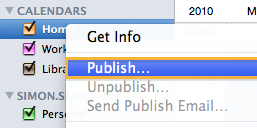
Először kattintson a jobb gombbal egy naptárra vagy naptárcsoportra, és válassza ki Közzététel. Egy csoport közzététele nem őrzi meg az egyes naptárakat, hanem egyesíti az összetevőket egyetlen naptárba.
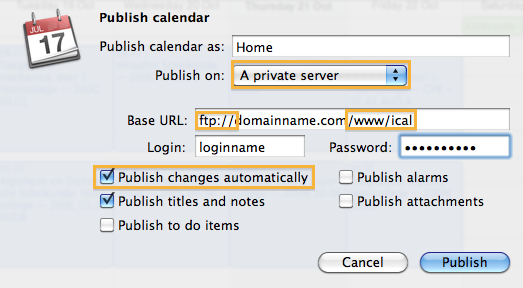
Adjon a naptárának felismerhető nevet, és válassza ki "Egy privát szerver" a legördülő menüből. A kiszolgáló FTP-címét szeretné használni alap URL-ként, utótaggal kiegészítve www/ hogy a naptárat a webhely gyökérkönyvtárába helyezze. A rendszerezés érdekében érdemes lehet a gyökér helyett egy másik mappába (pl. ical) elhelyezni a naptárat. Ennek az opcionális mappának léteznie kell naptárunk közzététele előtt, ezért létre kell hoznia a webszerver fájlkezelőjével. Az alábbiakban meg kell adnia FTP hitelesítő adatait.
![iCal-naptárak közzététele MobileMe vagy OS X Server [Mac] icalserver3 nélkül](/f/0fd727c3860068d67e60578f40219c08.png) Jelölje be az első jelölőnégyzetet a naptár módosításainak automatikus közzétételéhez és egy aktív hírcsatorna létrehozásához. A többi jelölőnégyzet az Ön személyes preferenciáitól függően választható.
Jelölje be az első jelölőnégyzetet a naptár módosításainak automatikus közzétételéhez és egy aktív hírcsatorna létrehozásához. A többi jelölőnégyzet az Ön személyes preferenciáitól függően választható.
Jelentkezzen be a Google Naptárba. Ha még nincs Google-fiókja, regisztráljon most. A bal oldalsáv alján, alatta Egyéb naptárak, válassza ki Hozzáadás -> Hozzáadás URL alapján.
Itt adja meg az iCal-kiadvány URL-jét; A Google Calendars-t nem igazán érdekli, hogy a szerver támogatja-e a CalDAV-t, és mindenesetre behúzza a naptárat. Vegye figyelembe, hogy – az alapkiadvány URL-jéhez képest – a tényleges URL ftp helyett http előtaggal, és hiányzik a www/ beillesztés. Emlékszel, hogyan hívtuk a naptárunkat? Ez a miénk fájlnév.ics .
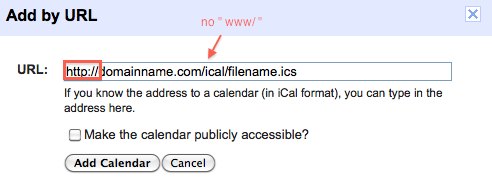
A naptár mostantól elérhető lesz a Google Naptárban. Innentől kezdve ez olyan egyszerű, mint a Google Calendar-fiók szinkronizálása az iCal szolgáltatással. Menj iCal -> Beállítások -> Fiókok -> „+” és adja meg Google hitelesítő adatait. Ha több naptárja is van a Google Naptárban, engedélyeznie kell őket a következő alatt Delegáció lapon.
Mire használod a naptár-előfizetéseidet? Mondja el nekünk az alábbi megjegyzésekben!
Író és informatikus hallgató vagyok Belgiumból. Mindig megtehetsz nekem egy szívességet egy jó cikkötlettel, könyvajánlással vagy receptötlettel.

